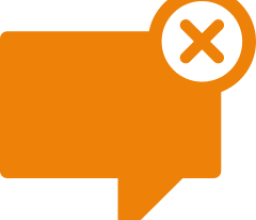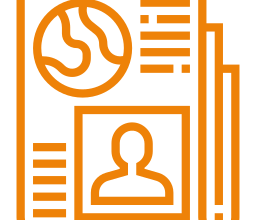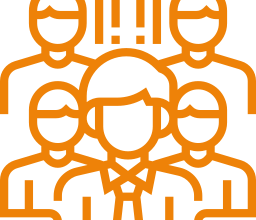Мой профиль
Черный список в «Одноклассниках»
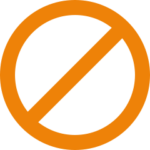 Иногда пользователям социальных сетей начинает приходить спам, либо им могут писать мошенники, недоброжелатели и другие люди, с которыми хотелось ограничить свое общение. Чтобы пользователи «Одноклассников» могли обезопасить себя от контакта с нежелательными людьми, на этом сайте можно задать специальные настройки приватности, либо просто дополнить свой черный список. Те люди, что попадут в него, не смогут больше писать пользователю, а также просматривать его страницу и контент, размещаемый в его профиле.
Иногда пользователям социальных сетей начинает приходить спам, либо им могут писать мошенники, недоброжелатели и другие люди, с которыми хотелось ограничить свое общение. Чтобы пользователи «Одноклассников» могли обезопасить себя от контакта с нежелательными людьми, на этом сайте можно задать специальные настройки приватности, либо просто дополнить свой черный список. Те люди, что попадут в него, не смогут больше писать пользователю, а также просматривать его страницу и контент, размещаемый в его профиле.
В этой статье мы подробно и с примерами рассмотрим процесс добавления и удаления людей из черного списка:
- В компьютерной версии «Одноклассников»;
- Через официальное приложение;
- В мобильной версии сайта.
Содержание
Как добавить и убрать человека из черного списка в «Одноклассниках» с компьютера?
Сначала нужно перейти на страницу к этому человеку и вызвать список дополнительных опций, нажав на кнопку с тремя точками. Здесь следует выбрать пункт «Пожаловаться».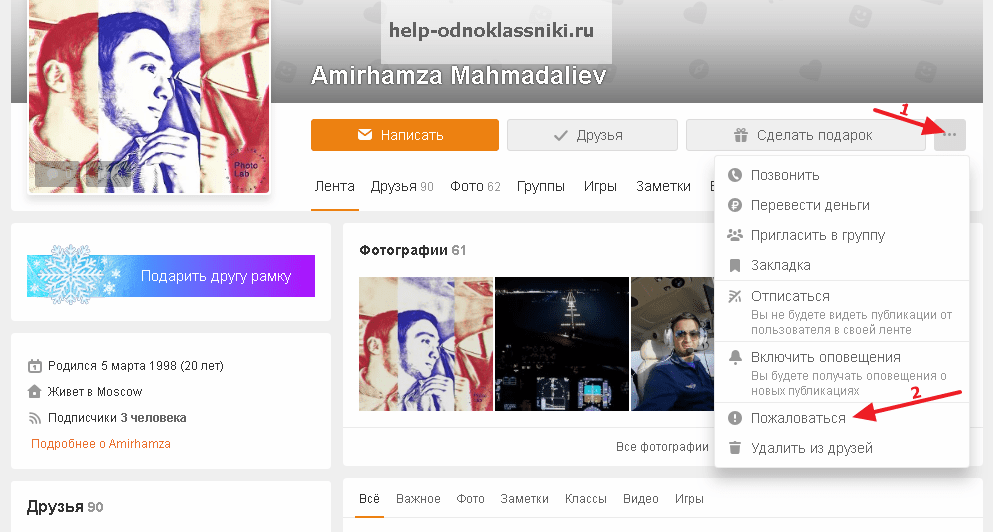
В следующем окне появится список причин, из-за которых отправляется жалоба. В нашем случае нужно просто отметить последний пункт с добавлением в черный список, после чего кликнуть на «Пожаловаться».
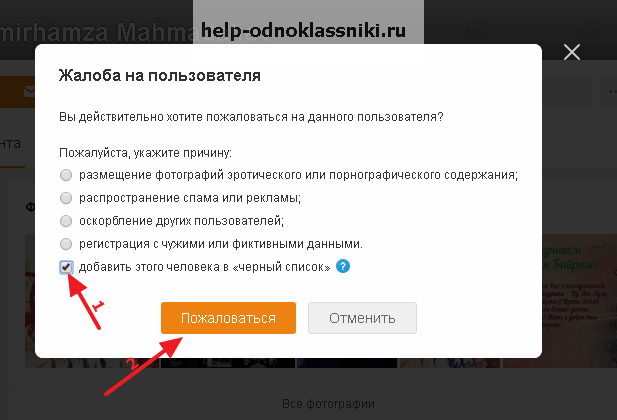
Чтобы просмотреть свой черный список и при необходимости удалить из него некоторых людей, нужно сначала перейти в настройки страницы, нажав на иконку со своей аватаркой в правом верхнем углу, после чего в выпадающем списке кликнуть на «Изменить настройки».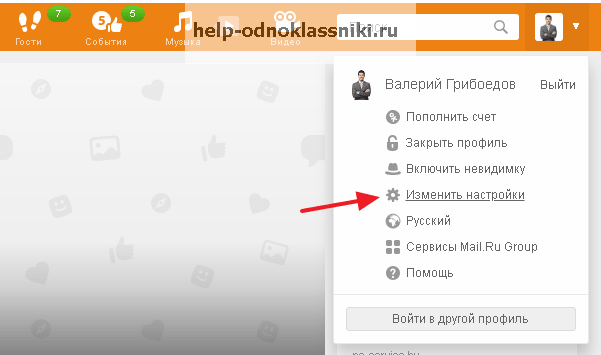
На следующей странице нужно перейти в специальный раздел «Черный список». Здесь можно увидеть всех людей, которые добавлены в него. Чтобы удалить кого-то из черного списка, следует навести курсор мыши на автарку данного пользователя и в выпадающем списке выбрать пункт «Разблокировать».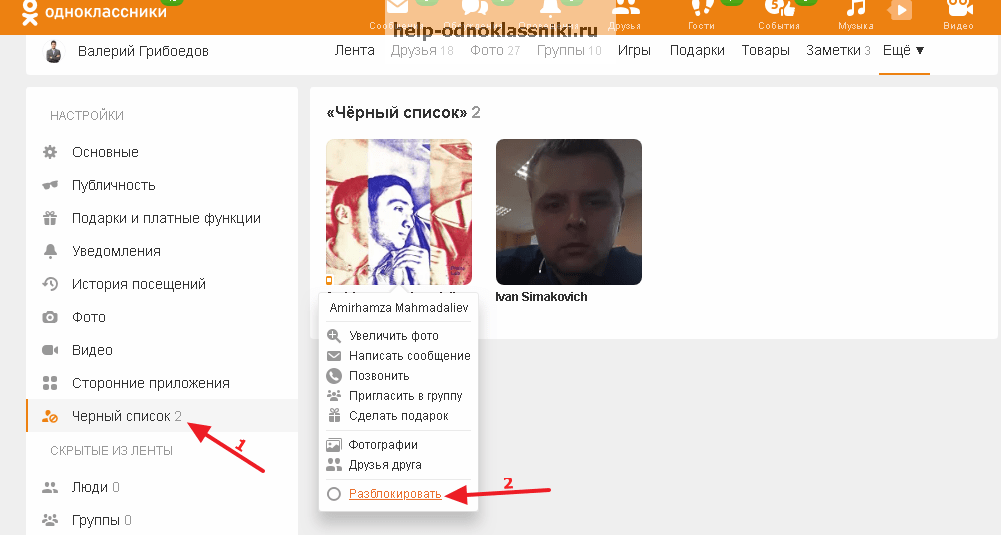
Далее нужно подтвердить свое решение кнопкой «Удалить».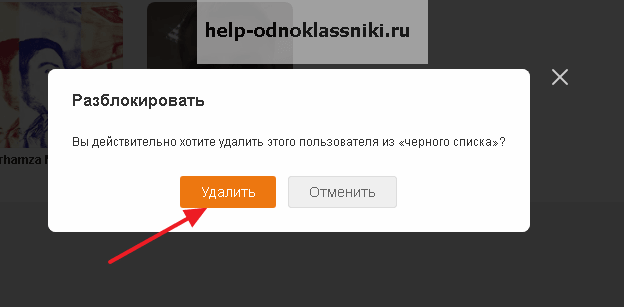
Как добавить и убрать человека из черного списка в «Одноклассниках» в мобильном приложении?
Перейдя на страницу человека, нужно вызвать меню дополнительных опций (кнопка «Другие действия) и в появившемся списке нажать «Еще».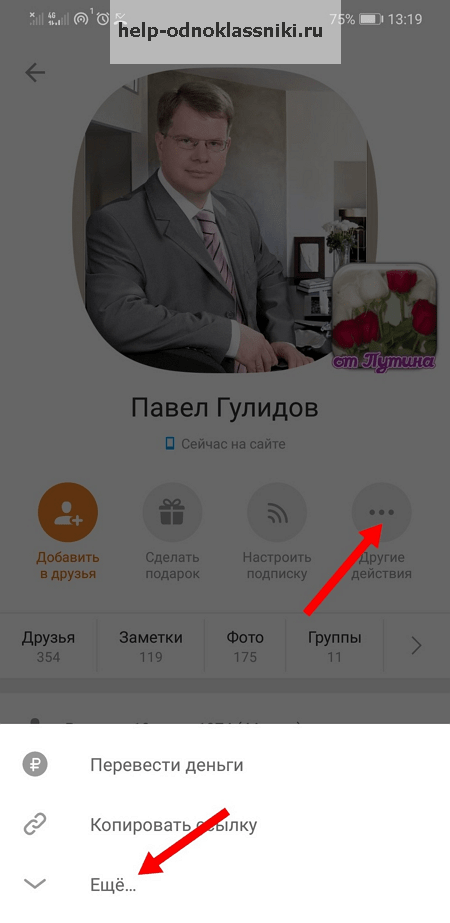
Здесь следует выбрать пункт «Заблокировать пользователя».
В следующем окне следует подтвердить свои действия нажатием на «Заблокировать».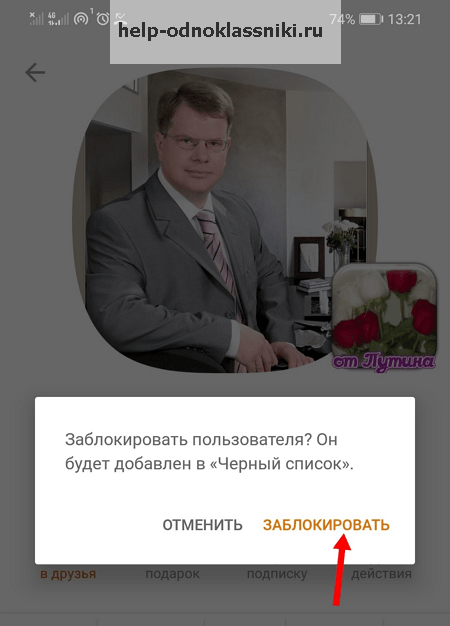
Чтобы проверить свой черный список, для начала нужно зайти в параметры. Вызвав главное меню в приложении, следует выбрать пункт «Настройки».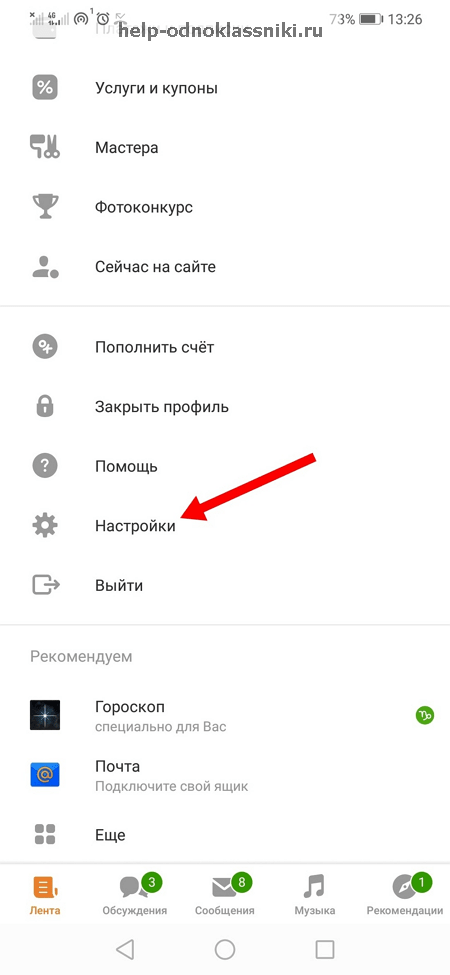
Далее нужно зайти в «Настройки профиля».
Здесь следует пролистать страницу вниз и найти пункт «Черный список».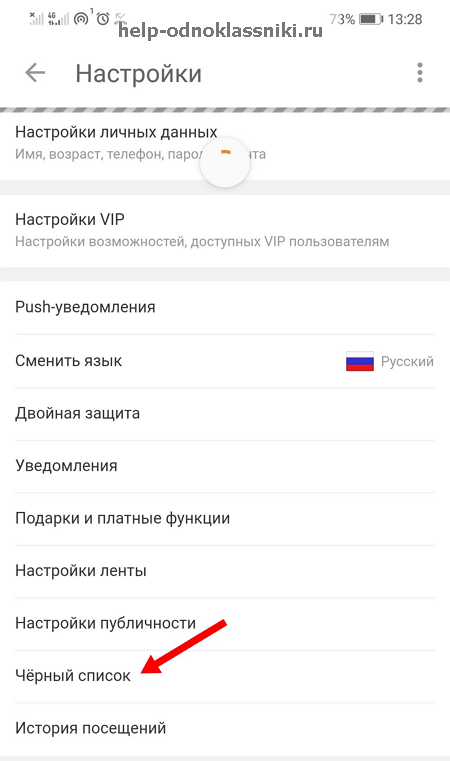
В следующем окне можно посмотреть полный список заблокированных людей. Чтобы убрать кого-либо отсюда, нужно сначала нажать на три точки напротив его профиля и выбрать пункт «Разблокировать».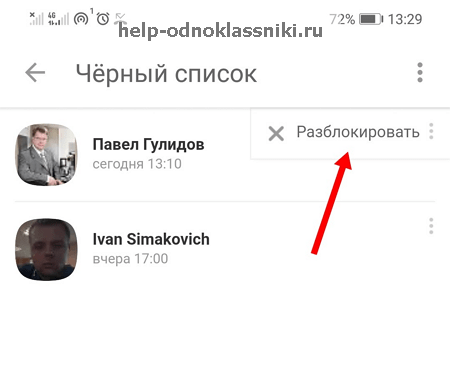
Также потребуется дополнительно подтвердить свои действия, снова нажав на «Разблокировать».
Как добавить и убрать человека из черного списка в «Одноклассниках» через мобильный сайт?
На сайте m.ok.ru, который адаптирован специально под мобильные устройства, тоже можно добавить человека в черный список. После перехода в нужный профиль, следует нажать на кнопку дополнительных функций, выбрав далее «Заблокировать».
После этого нужно подтвердить свои действия, нажав на «Заблокировать пользователя» в окне уведомления.
Чтобы посмотреть полный список заблокированных пользователей, в главном меню требуется зайти в раздел «Настроек».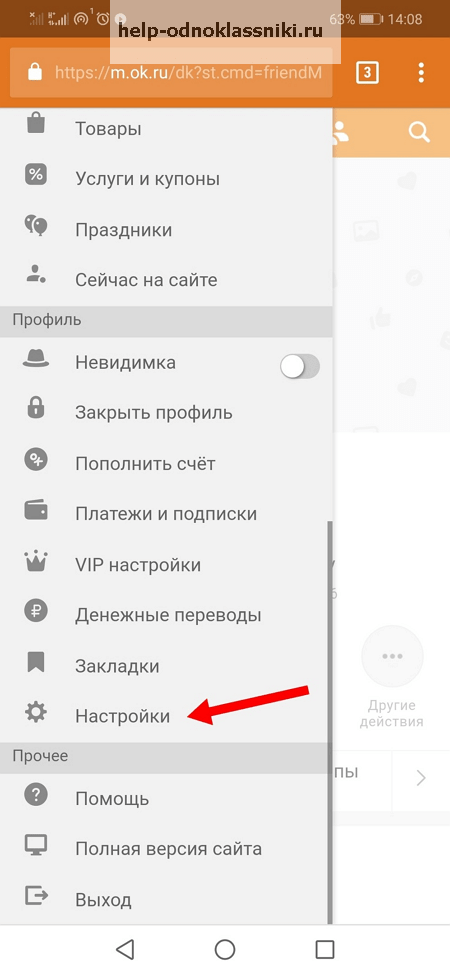
Далее нужно выбрать «Черный список».
На следующей странице можно посмотреть полный список заблокированных пользователей. Нажав на кнопку с тремя точками напротив профиля одного из них, можно удалить человека из черного списка, нажав «Разблокировать».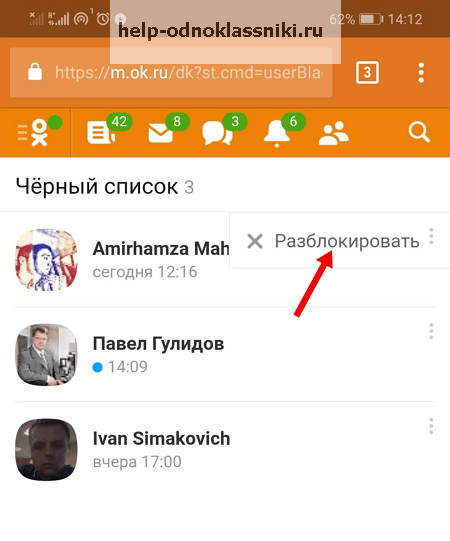
Для подтверждения своих действий следует нажать на «Разблокировать».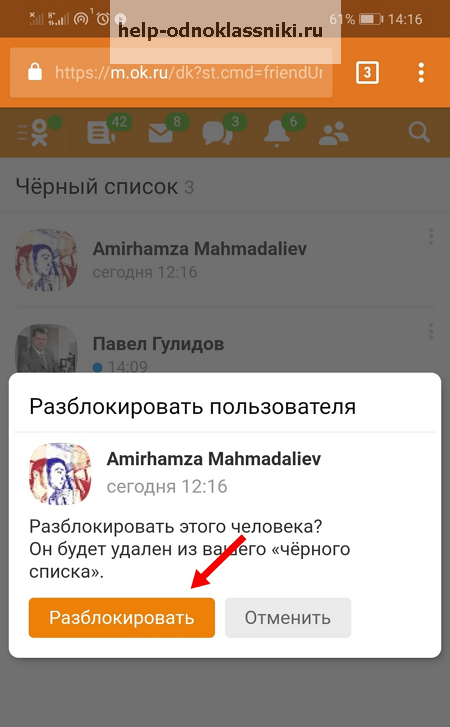
Заключение
Удалять людей из черного списка так же просто, как и добавлять. все эти функции помогают пользователям ограничивать доступ к своей странице для нежелательных лиц, что помогает избавиться от назойливого спама или от внимания тех людей, которые не должны увидеть страницу пользователя.